Correction status:qualified
Teacher's comments:1. 文档片断不会被添加到页面,只有它的引用才会被添加 2. 具体到本例,如果<ul>是页面中已经存在的元素,需要给它创建1000个子元素,你觉得应该怎么做呢?是否是创建一个添加一个呢? 咱们课堂上的案例是一个特例,没有体现出文档片断的优势



在https://www.php.cn/blog/detail/24740.html已经介绍了DOM元素的获取和遍历,不清楚可以去熟悉下,这里介绍DOM元素常用操作,包括创建元素、添加元素、插入元素、替换元素、删除元素以及大量添加元素时优化方案 文档片断DocumentFragment 。这里增加了一些拓展测试,值得一看
1、 创建元素createElement 语法:document.createElement(‘tag’), 根是document ,参数是标签名称,用单引号或双引号包裹 ,创建元素对象并不在页面中 ,而在 内存中 ,没有添加到页面,需要挂载到页面才显示。这里要注意标签名称一般是HTML规范的名称,经测试也可以是自定义的。
// 1.创建元素对象,此时在内存中,需要挂载才可显示const ul = document.createElement('ul');ul.id = 'ul1';// 创建元素时,标签名称也可以是自定义的const score = document.createElement('score');score.innerHTML = '大家好';
2、 添加元素appendChild 也称 挂载 ,语法:父元素对象.appendChild(新元素对象), 根是父元素对象 ,添加元素前提要有一个父元素,否则无法定位位置, 参数是元素对象,不要引号 元素对象可以是createElement创建的元素对象,也可以是获取的或遍历的得到的元素对象。在测试时发现了它的一个 有趣现象 ,就是测试同一个父元素反复添加和添加到不同父元素的结果。
- 父元素对象 可以是在内存中的元素对象(createElement或createDocumentFragment),也可以页面中元素对象。常见的页面元素对象有document.head,document.body和document.documetElement(Html对象)
- 参数中元素对象 同父元素对象,但要注意不能是页面中唯一的对象,如body对象、head对象等。经测试document.appendChild时会报唯一对象冲突错误。
- 总是在尾部添加 append英文翻译是追加,就是在最后添加元素的意思。
- 同一个父元素反复添加 先说测试结果,反复添加最终是只算一个 ,估计是元素对象在页面文档流中都有唯一标号,不可以重复出现。
- 添加到不同父元素 这个更有趣,它会 删除以前所在位置 ,出现在最后添加的位置 。这个结果就非常有用了,经典应用场景 就是用户在备用选项中选择,如选择了某项爱好后,它就在提供的备用选项中移动到选择中。
<style>ul { width: 10em; height: 5em; }#ul1 { background-color: aquamarine; }#ul2 { background-color: seagreen; }</style><script>const ul = document.createElement('ul');ul.id = 'ul1';// 2.页面加载元素,父元素一般是页面中元素对象document.body.appendChild(ul);const li = document.createElement('li');li.innerHTML = '123';// appendChild父元素可以是内存中元素对象ul.appendChild(li);const ul2 = document.createElement('ul');ul2.id = 'ul2';document.body.appendChild(ul2);// 当同一个元素添加到不同父元素时,出现有趣移动效果,这个应用场景就是用户在备用选项中选择ul.onclick = function (ev) {ul2.appendChild(li);};ul2.onclick = function (ev) {ul.appendChild(li);};</script>
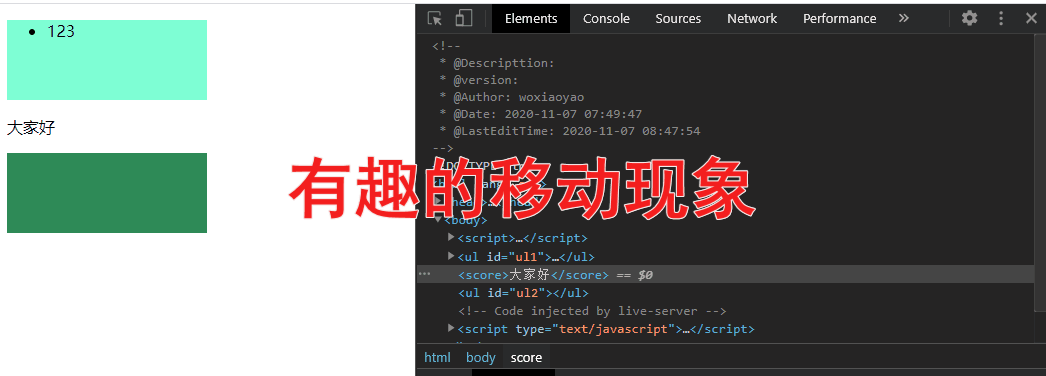
3、 插入元素insertBefore 相比于appendChild只能在最后添加元素对象的限制外,insertBefore可以在指定元素对象前插入元素对象。语法:父元素对象.insertBefore(新元素对象,参考元素对象)。
- 父元素对象和参考元素对象 二者是父子关系 即二者所在空间是一致的,即同为内存中元素对象或页面中元素对象。
- 新元素对象 同appendChild中一样
- 不在insertAfter JS默认没提供insertAfter,可以根据insertBefore写一个。
const li2 = document.createElement('li');li2.innerHTML = 'hello';li2.style.color = 'red';ul.insertBefore(li2,ul.firstChild);
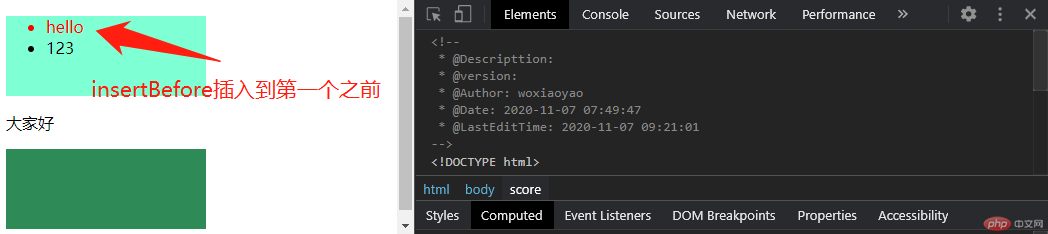
4、 替换元素replaceChild 语法:父元素对象.replaceChild(新元素对象,参考元素对象)。比较简单,参考插入,不再演示
5、 删除元素removeChild 语法: 父元素对象.removeChild(存在元素对象),其实删除并不是真正的删除,它在内存中仍然存在,可再次挂载。
// 删除并不是真正的删除,它在内存中仍然存在,可再次挂载score.onclick = function (ev) {document.body.removeChild(score);document.body.appendChild(score);};
在说优化方案之前,我简单说下网页的二个重要部分:DOM树和内存,前者就是页面中已经存在的元素,后者应该是页面缓存(我也不清楚对不对,有的文档称为内存)。DOM树是已经渲染完成后的结果,每一次更新操作都会导致页面再渲染,所以大量dom操作则会导致页面一直忙于渲染,这种 “页面回流” 用户体验就非常不好。目前老师解决方案是文档片断,来优化或提升dom操作的效率。不过在前面我在偶然发现在内存中也可以组装,于是就有了两种优化方案。比较如下:
// 大量元素时优化方案ul = document.createElement('ul');// 第一种优化方案:内存组装,一次加载for (let i = 0; i < 1000; i++) {let li = document.createElement('li');li.innerHTML = 'item' + i;ul.appendChild(li);}// 第二种优化方案:文档片断组装,一次加载// const frag = document.createDocumentFragment();// for (let i = 0; i < 1000; i++) {// let li = document.createElement('li');// li.innerHTML = 'item' + i;// frag.appendChild(li);// }// ul.appendChild(frag);document.body.appendChild(ul);
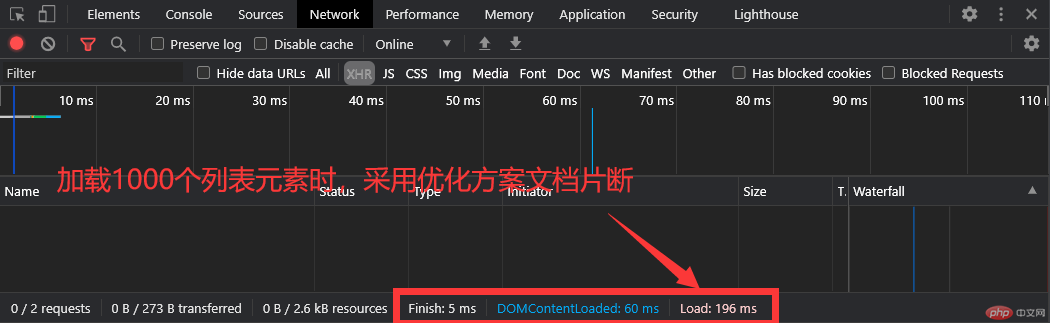
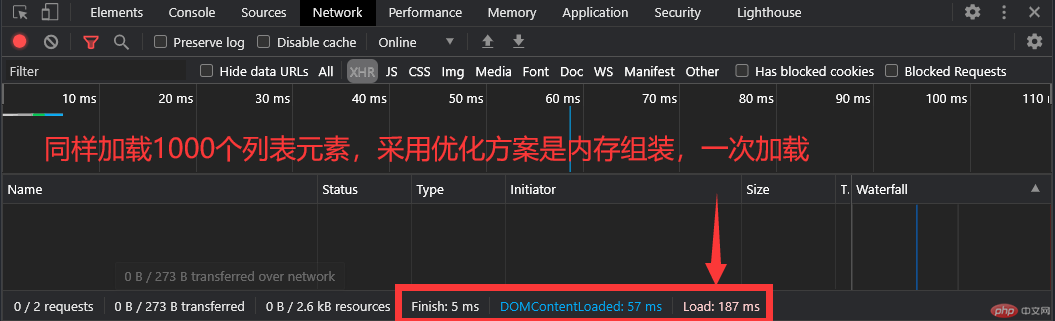
测试结果和结论: 二者加载1000个列表元素 时间相近 ,实质都是在 内存中组装 。关于二者区别,后来咨询了老师,老师说文档片断是通用容器,可临时存储任何类型对象,不过前者在内存中好像也是可以存储任何类型,目前我没发现什么区别。
事件是js操作中经常要打交道的,我们重点关注和用户交互的事件,就是鼠标事件和键盘事件。不过之前还是要看下事件常用的两个属性target和currentTarget。
事件的两个重要属性: 触发者target和绑定者currentTarget 以前错误想法是target是当前元素,而currentTarget是上级对象,经测试才明白它们的区别
- currentTarget 绑定者就是 绑定这个事件的元素对象 ,即是在JS中定义事件时的对象。
- target 触发者是 触发事件行为的元素对象 ,估计这个不好理解。那就实际测试理解,测试结果是 触发者一定是绑定者或绑定者的子孙元素 。如只定义了元素的事件,那么该元素的子孙元素若没有定义事件时,则自动继承该事件。
上面对target的测试的结论,是 事件委托代理的工作原理 ,就是 事件也有继承性 。本文中实战案例大量应用事件委托代理,其实在日常JS编程中事件委托代理是经常使用的技巧,可简化逻辑和代码。
<style>.parent {width: 20em;height: 20em;background-color: red;}.self {width: 15em;height: 15em;background-color: green;}.child {width: 10em;height: 10em;color: white;background-color: blue;}</style><div class="parent"><div class="self"><div class="child">大家好,学习事件</div></div></div><script>const parent1 = document.querySelector('.parent');const self1 = document.querySelector('.self');const child = document.querySelector('.child');// 1.target和currentTargetparent1.onclick = function (ev) {console.log('类名:%s => 触发者:%s , 绑定者:%s', this.className, ev.target, ev.currentTarget);};</script>
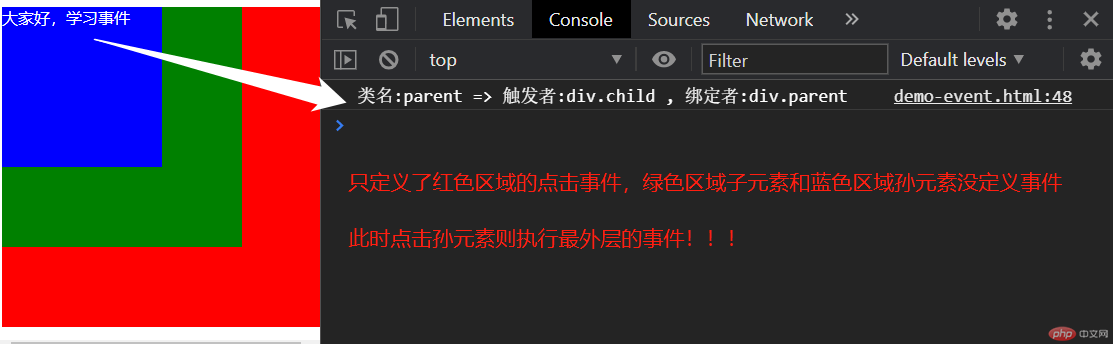
鼠标事件MouseEvent: 感觉常用的就是点击类型type、各种位置坐标x与y,具体可以console.dir打印
键盘事件KeyboardEvent 感觉常用的就是键盘事件类型type、key和keyCode等,一般键盘事件添加到window或input。
window.onkeyup=function(ev){console.log(ev.key);console.dir(ev);}
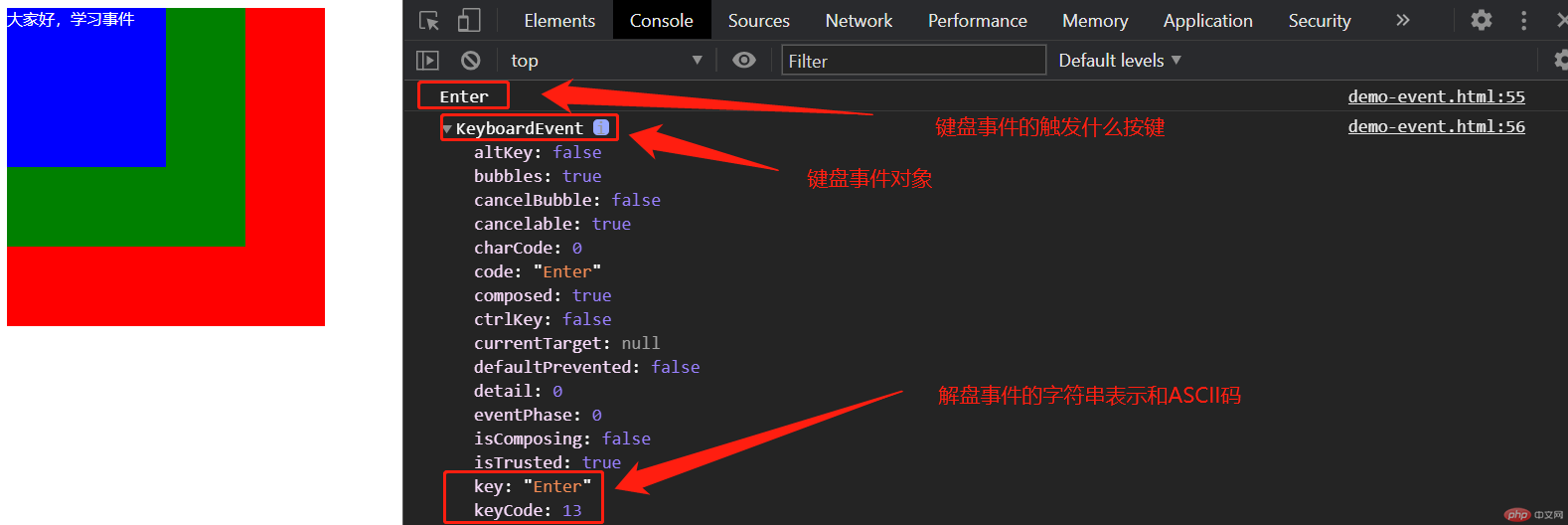
- 视口高度clientHeight 通俗地讲就是 可视区域高度 ,它总是小于设备屏幕尺寸。通过 document.documentElement.clientHeight 获取,要注意不是viewHeight,我案例中开始以为它,它是代表看过的高度。
- 滚动高度scrollTop 就是滚动条上边距可视区域顶部的高度。它加上视口高度所包括的内容就是用户可以浏览的内容。通过 document.documentElement.scrollTop 获取。
- 元素偏移高度offsetTop 元素在文档流中,到文档顶部的高度。通过 元素的offsetTop 属性获取。
三者关系见下图:
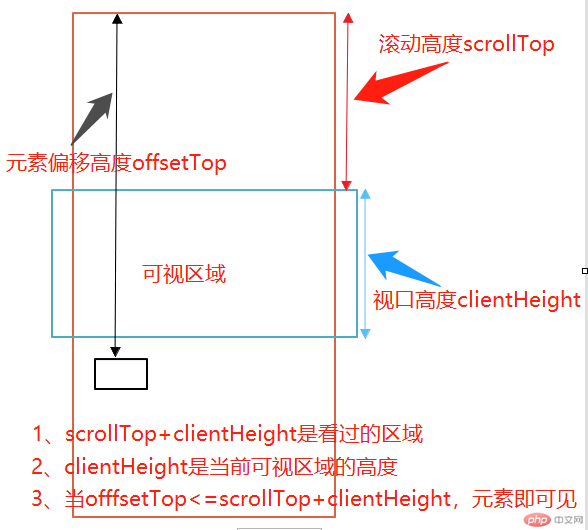
- this 事件函数中this表示触发者,若是事函数使用箭头函数时,此时this不是事件触发者。
- innerHTML和innerText 前者功能比后者强大,可以解析html标签元素。
- dataset自定义数据属性 在元素中,用户可以通过data-为前缀添加自定义的数据属性,尤其是多个元素中同步切换子元素时非常有用,如tab选项卡中tab和选项区两个同步。
实现功能:
- 用户输入留言后,若不是空格或空,回车后则添加留言区
- 最新的留言总是在最上面
- 留言条可以删除
<div class="container"><label for="content">输入留言:</label><input type="text" id="content" name="content" value="" placeholder="输入留言后回车确认" /><ul id="lists"></ul></div><script>const content = document.querySelector('#content');const lists = document.querySelector('#lists');content.onkeyup = function (ev) {// console.log(ev.key);// 判断回车时,添加内容到列表中if (ev.key == 'Enter') {// trim除去空格,空内容不添加if (content.value.trim().length > 0) {let li = document.createElement('li');li.innerHTML = content.value + "<button onclick='del(this)'>删除</button>";// 若列表有内容则添加到最前,没有则追加lists.childElementCount == 0 ? lists.appendChild(li) : lists.insertBefore(li, lists.firstElementChild);// 添加内容后,清空输入框content.value = null;} else {// 无效添加后,输入框获取焦点content.focus();}}};function del(el) {// confirm确认返回true,取消返回falseif (confirm('确认删除')) lists.removeChild(el.parentElement);}</script>
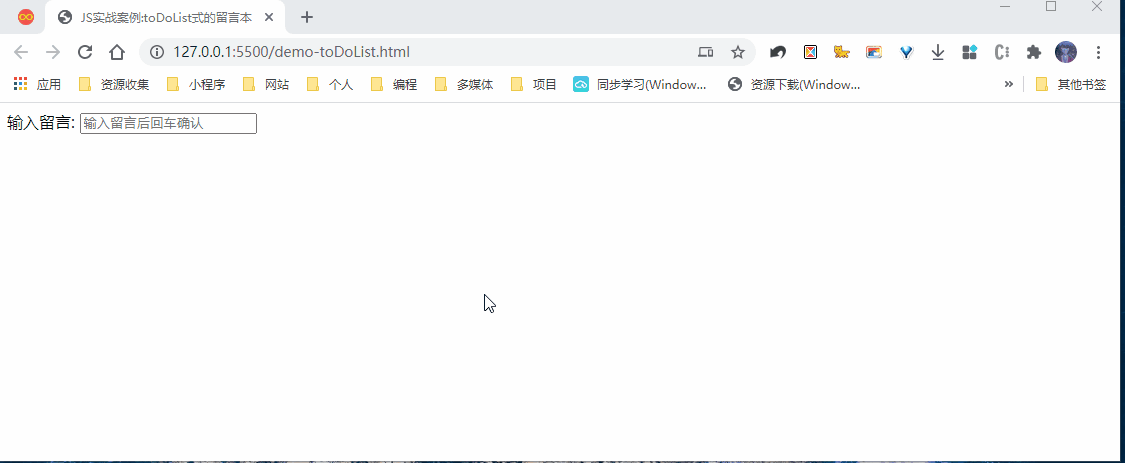
tab选项卡功能就不说了,这里我是通过dataset自定义属性同步tab和内容区,另一个我是通过切换order来实现内容区切换的
<script>const divs = document.querySelectorAll('.container div:nth-child(n)');const ul = document.querySelector('ul');// console.log(divs);ul.addEventListener('click', tab, false);function tab(ev) {// tab菜单切换:先清除所有,再设置当前选择的for (let el of ul.children) {el.classList.remove('active');}ev.target.classList.toggle('active');// tab区切换:先清除激活样式和order,然后设置和tab相同数据属性的区for (let el of divs) {if (el.dataset.index == ev.target.dataset.index) {el.classList.add('active');el.style.order = 0;} else {el.classList.remove('active');el.style.order = 1;}}}</script>
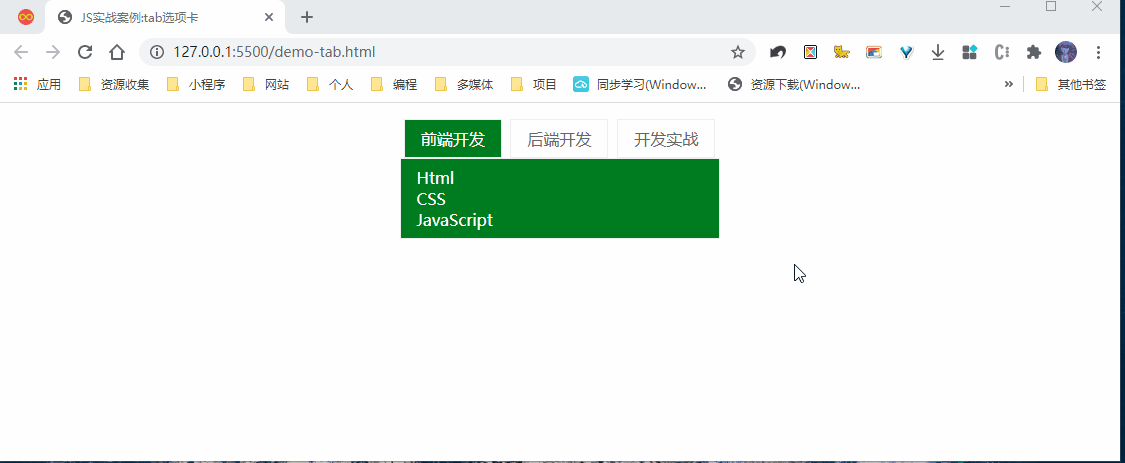
太简单了,就是设置body的background-image
<div class="container"><img src="static/images/1.jpg" alt="" /><img src="static/images/2.jpg" alt="" /><img src="static/images/3.jpg" alt="" /></div><script>const container = document.querySelector('.container');container.onclick = ev => (document.body.style.backgroundImage = 'url(' + ev.target.src + ')');</script>
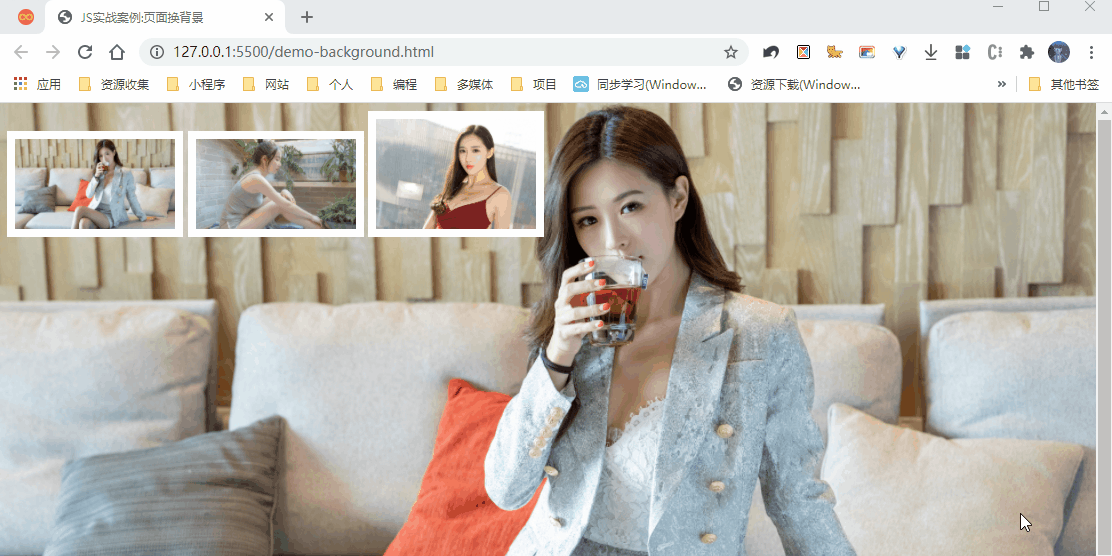
这里关键是:一个是图片占位的概念,另一个就是通过真正的图片路径已经包括在元素data-src自定义属性中。当元素的偏移高度小于视口高度和滚动高度之和就加载图片。
<script>const imgs = document.querySelectorAll('.container img');// 视口高度,即可视区域高度const clientHeight = document.documentElement.clientHeight;window.addEventListener('scroll', lazy, false);window.addEventListener('load', lazy, false);function lazy(ev) {// 滚动高度,可视区域滚动过的距离let scrollTop = document.documentElement.scrollTop;for (let img of imgs) {// 元素在文档中偏移高度,也可称为真实高度let offsetTop = img.offsetTop;// 当元素偏移高度小于(视口高度+滚动高度)时,元素就出现在可视区域了if (offsetTop <= scrollTop + clientHeight) {setTimeout(() => (img.src = img.dataset.src), 500);}}}</script>
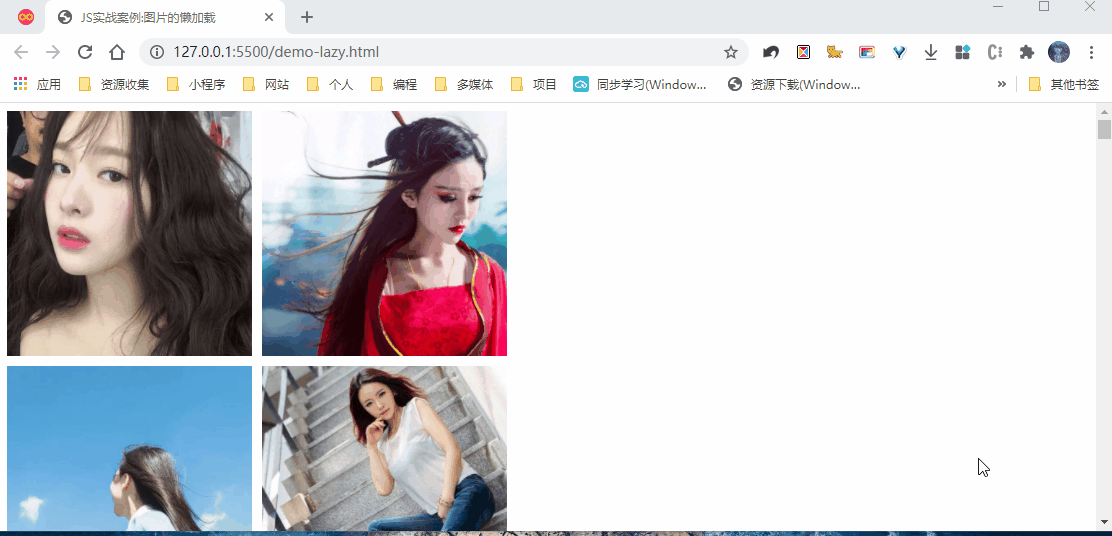
功能描述: 从提供的爱好中选择自己的爱好,此时备选区的爱好就移动到自己爱好区。
关键技术: 还记得本文前面介绍appendChild有趣的现象了吗?不知道可以向上看看。
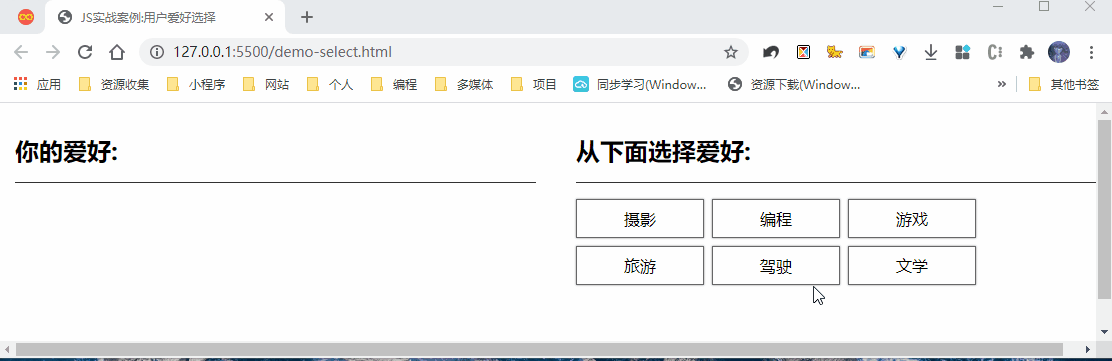
<div class="container"><div class="box"><h2>你的爱好:</h2><ul id="selected" class="item"></ul></div><div class="box"><h2>从下面选择爱好:</h2><ul id="unselected" class="item"><li>摄影</li><li>编程</li><li>游戏</li><li>旅游</li><li>驾驶</li><li>文学</li></ul></div></div><script>// 移动关键是利用appendchild一个特性:不同父元素添加同一个元素时,以前的位置会删除,最终出现在最后的位置const ulSelect = document.querySelector('#selected');const ul = document.querySelector('#unselected');ul.addEventListener('click', ulAdd, false);function ulAdd(ev) {// 判断是否有子元素,防止一次多选择if (ev.target.childElementCount == 0) ulSelect.appendChild(ev.target);}ulSelect.addEventListener('click', ulDel, false);function ulDel(ev) {if (ev.target.childElementCount == 0) ul.appendChild(ev.target);}</script>
今天是原生JS实战课,非常感谢朱老师这段时间的耐心的讲解,同时也很庆幸自己每节课都认真梳理、测试和总结,在实战环节没什么压力,视频看了一遍就自己完成代码,只参考了老师核心的思想,具体实现有自己的改进。上面只贴了关键代码,源文件欢迎访问我的GitHubhttps://github.com/woxiaoyao81/phpcn13或Giteehttps://gitee.com/freegroup81/phpcn13
- JS基本知识的核心要理解透,如条件、循环控制、函数和dom操作
- 熟悉json、ajax的原理和流程,最好能动手写出代码。
- 熟悉事件的添加、传递和委托代理,尤其是本文中测试的target和currentTaget的总结。
到这里原生JS已经学完,学习关键是多写代码,多思为什么,对自己疑问要测试,不要轻易相信网上搜的文章,要经过验证才能变成自己的。